Terjemahan disediakan oleh mesin penerjemah. Jika konten terjemahan yang diberikan bertentangan dengan versi bahasa Inggris aslinya, utamakan versi bahasa Inggris.
Menganalisis log PostgreSQL menggunakan Wawasan Log CloudWatch
Dengan log PostgreSQL dari klaster DB PostgreSQL Aurora yang CloudWatch diterbitkan sebagai Log, Anda dapat CloudWatch menggunakan Wawasan Log untuk mencari dan menganalisis data log Anda secara interaktif di Log Amazon. CloudWatch CloudWatch Wawasan Log mencakup bahasa kueri, kueri sampel, dan alat lain untuk menganalisis data log sehingga Anda dapat mengidentifikasi potensi masalah dan memverifikasi perbaikan. Untuk mempelajari selengkapnya, lihat Menganalisis data CloudWatch log dengan Wawasan Log di Panduan Pengguna CloudWatch Log Amazon.
Untuk menganalisis log PostgreSQL dengan Wawasan Log CloudWatch
Buka CloudWatch konsol di https://console.aws.amazon.com/cloudwatch/
. -
Di panel navigasi, buka Log dan pilih Wawasan log.
-
Di opsi Pilih grup log, pilih grup log untuk klaster DB Aurora PostgreSQL Anda.
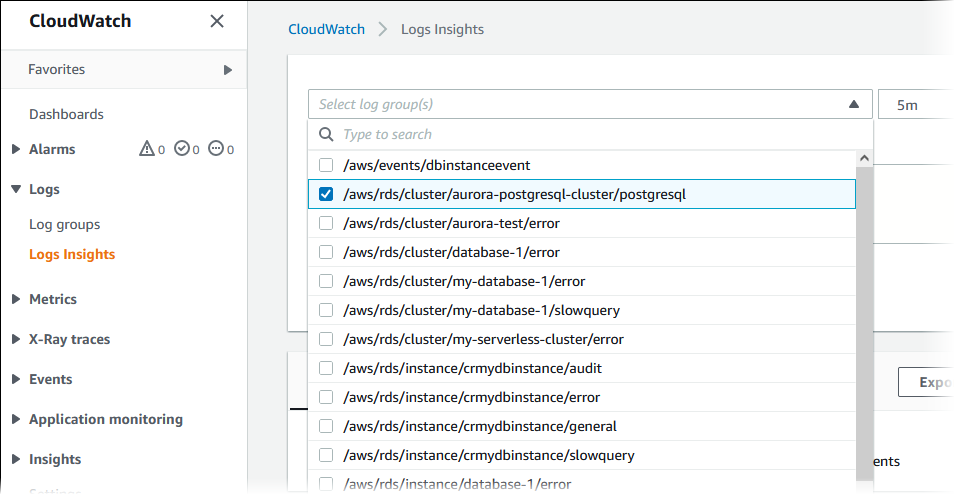
-
Di editor kueri, hapus kueri yang saat ini ditampilkan, masukkan yang berikut ini, lalu pilih Jalankan kueri.
##Autovacuum execution time in seconds per 5 minute fields @message | parse @message "elapsed: * s" as @duration_sec | filter @message like / automatic vacuum / | display @duration_sec | sort @timestamp | stats avg(@duration_sec) as avg_duration_sec, max(@duration_sec) as max_duration_sec by bin(5 min)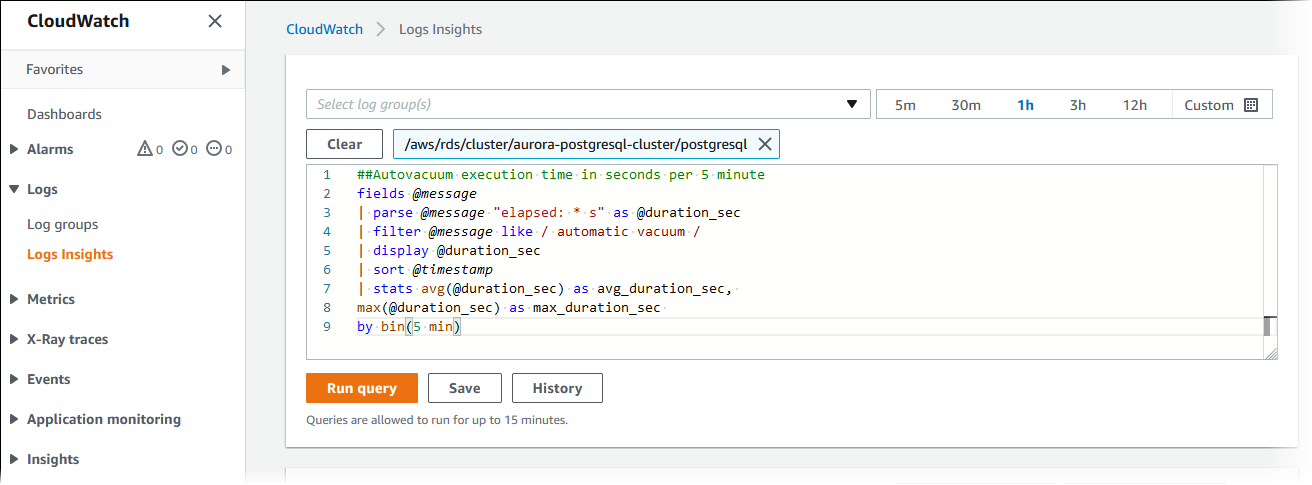
-
Pilih tab Visualisasi.
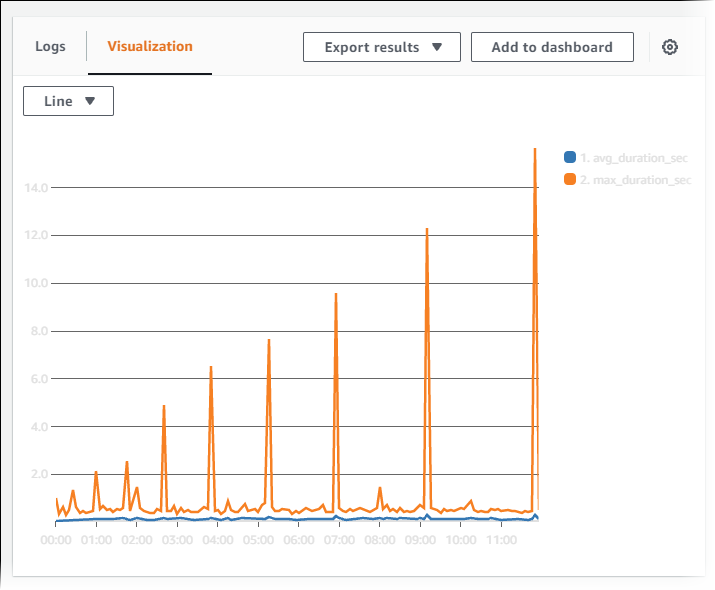
-
Pilih Tambahkan ke dasbor.
-
Di Pilih dasbor, pilih dasbor atau masukkan nama untuk membuat dasbor baru.
-
Dalam Jenis widget, pilih jenis widget untuk visualisasi Anda.
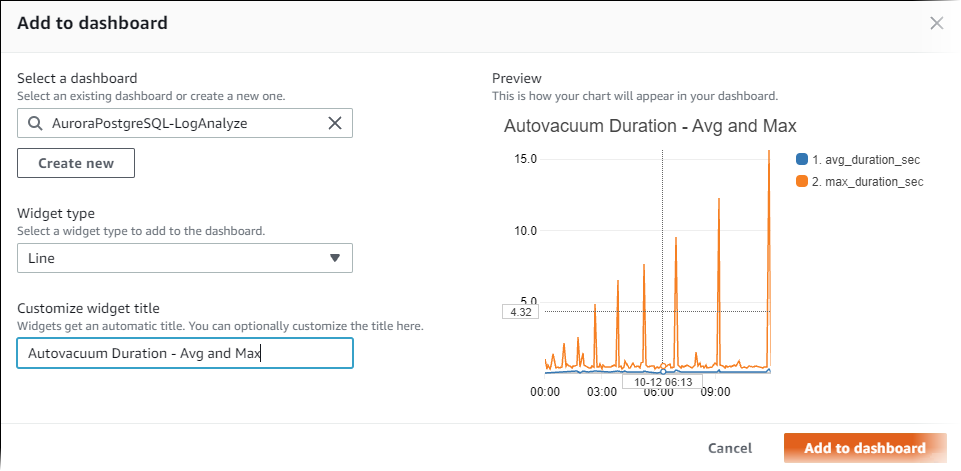
-
(Opsional) Tambahkan lebih banyak widget berdasarkan hasil kueri log Anda.
-
Pilih Tambahkan widget.
-
Pilih jenis widget, seperti Baris.
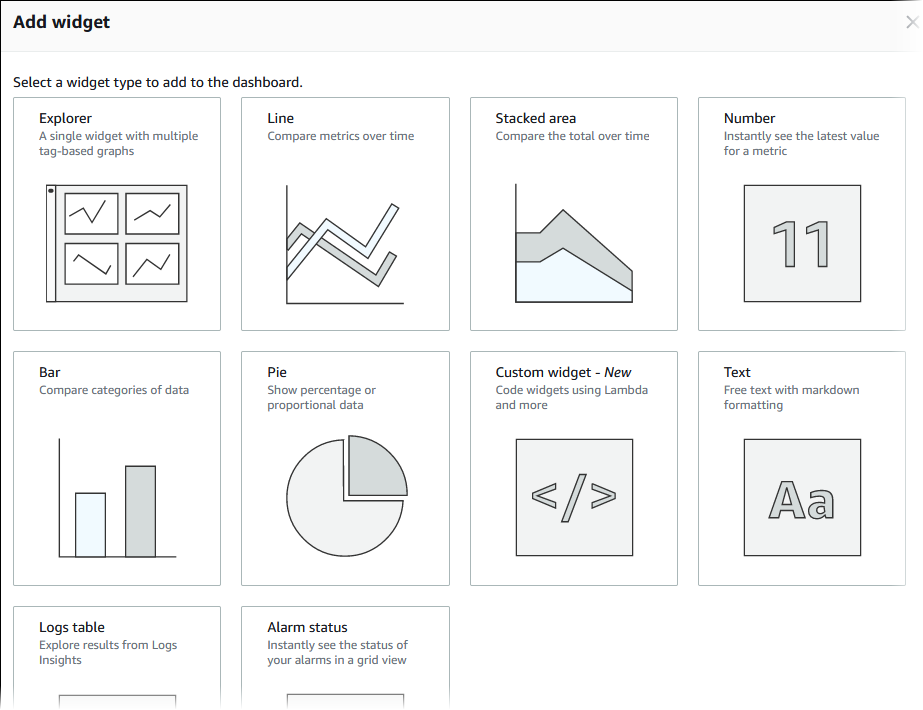
-
Di jendela Tambahkan ke dasbor ini, pilih Log.
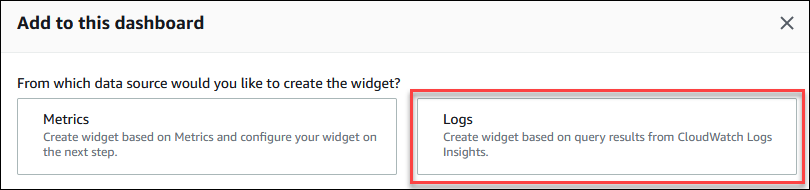
-
Di opsi Pilih grup log, pilih grup log untuk klaster DB Anda.
-
Di editor kueri, hapus kueri yang saat ini ditampilkan, masukkan yang berikut ini, lalu pilih Jalankan kueri.
##Autovacuum tuples statistics per 5 min fields @timestamp, @message | parse @message "tuples: " as @tuples_temp | parse @tuples_temp "* removed," as @tuples_removed | parse @tuples_temp "remain, * are dead but not yet removable, " as @tuples_not_removable | filter @message like / automatic vacuum / | sort @timestamp | stats avg(@tuples_removed) as avg_tuples_removed, avg(@tuples_not_removable) as avg_tuples_not_removable by bin(5 min)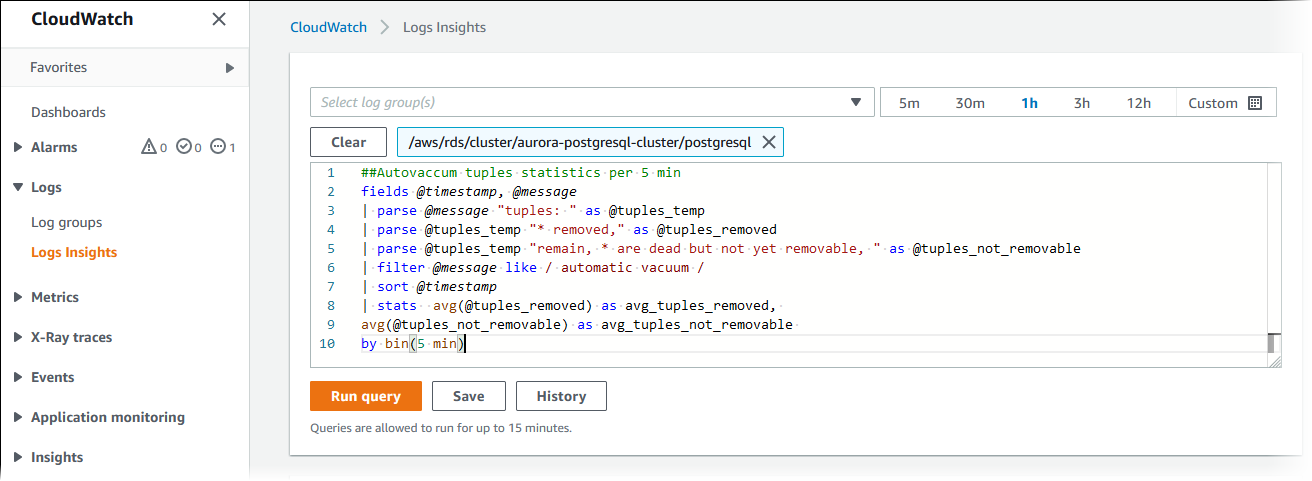
-
Pilih Buat widget.
Dasbor Anda akan terlihat seperti gambar berikut.
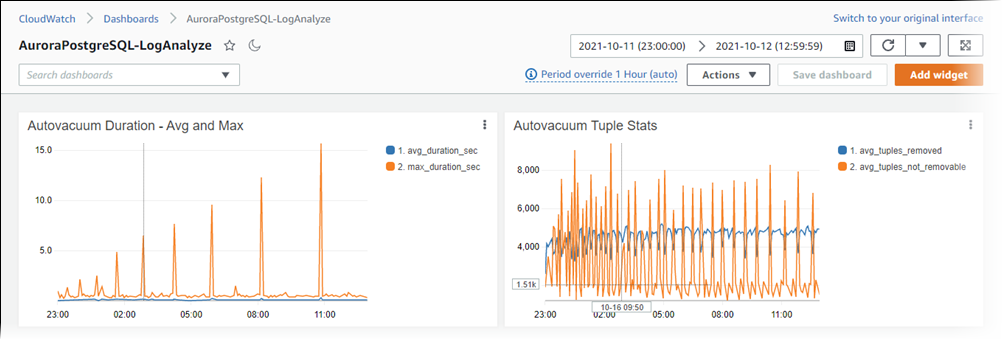
-